
iPhone’larda bulunan telefonun şarj seviyesi yüzde 20’ye ulaştığında otomatik olarak devreye giren veyahut istenilen bir vakitte etkinleştirilebilen düşük güç modu ekstra 3 saate kadar kullanım sunuyor. Peki eve gidene kadar zaman kazandıran bu özelliği en hızlı nasıl etkileştirebileceğinizi biliyor musunuz? İşte iPhone Düşük Güç Modu’nu Hızlı Açma
iPhone Düşük Güç Modu’nu Hızlı Açma
iPhone’un pil seviyesi yüzde 20’ye indiğinde devreye giren düşük güç modu en fazla +3 saat kazandırıyor ve bu özellik etkinleştiğinde etkileyici animasyonlar durduruluyor, otomatik indirmelere izin verilmiyor, arkaplanda uygulama yenilemeyi açtıysanız (pilden tasarruf etmek için çoğu kullanıcı gibi kapatmadıysanız) kapatılıyor ve e-posta push bildirimleri durduruluyor ki Ayarlar – Pil – Düşük Güç Modu seçeneği altındaki notta da bunlar belirtiliyor.
iPhone’u Nokia’nın efsane telefonuna döndürmeden ekstra kullanım süresi veren düşük güç modunu açmak ve kapatmak için her defasında Ayarlar – Pil – Düşük Güç Modu ekranına kadar gitmeniz gerekmiyor.
Bunu çok daha hızlı yapmanın 3 yolu var:
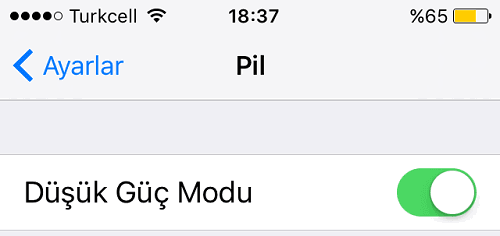
Hey Siri “Düşük Güç Modunu Aç”
Akıllı asistan Siri, Düşük Güç Modunu açmanın en hızlı yolu. Hey Siri “Düşük Güç Modunu Aç” komutunu verdiğinizde asistanınız anında düşük güç modunu açıyor. Eğer Hey Siri’yi aktif etmediyseniz Ana Ekran tuşuna basılı tutarak da ilgili komutu vermeniz mümkün. Asista Siri ile konuşma alışkanlığınız yoksa veya kalabalık bir ortamda iseniz gözler sizin üzerine çevrileceğinden ikinci yöntem sizin için daha uygun olacaktır.
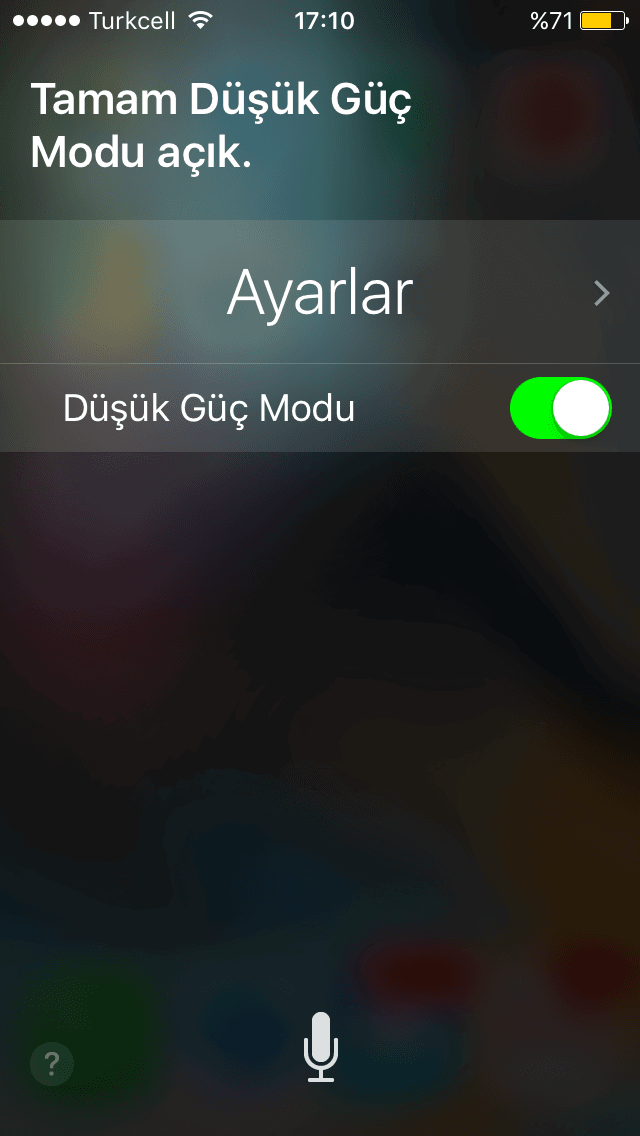
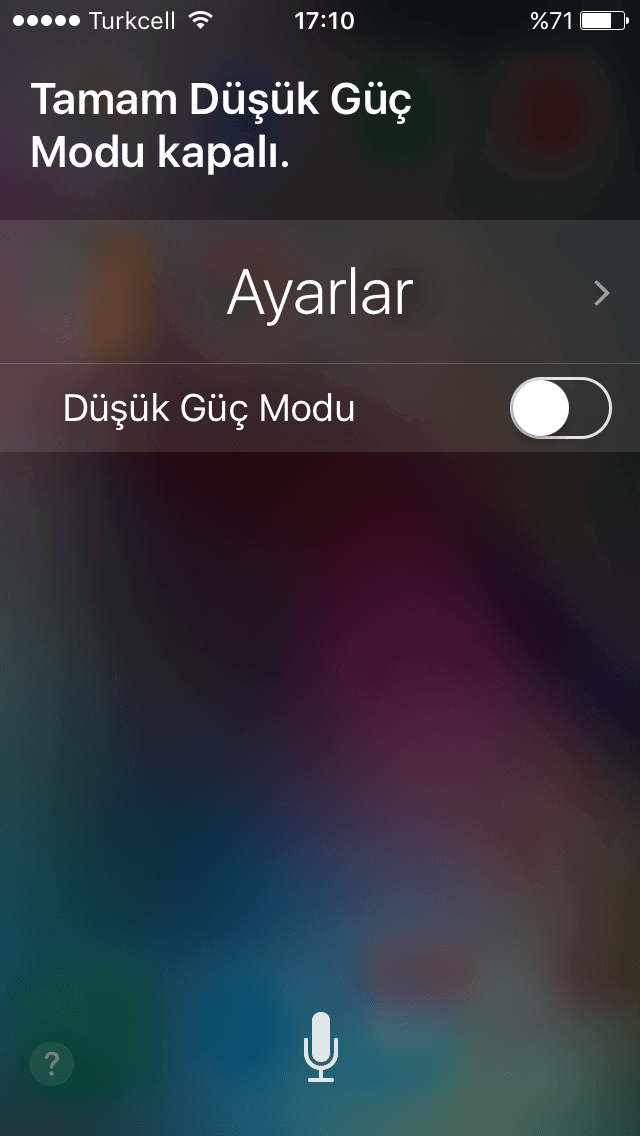
Workflow:
Bugün ekranına yerleşebilen widget’lar yardımıyla da Düşük Güç Modunu hızlıca açmanız mümkün. iPhone’unuz jailbreak’li ise CCSettings gibi tweak’lar sayesinde Düşük Güç Modunu Bildirim Merkezi’ne taşıyabiliyorsunuz ancak jailbreak yapmadıysanız Düşük Güç Moduna hızlı erişim için widget yerleştiren Workflow uygulamasına ihtiyacınız var. Workflow uygulmasını indirip yükledikten sonra iOS cihazınızda bağlantısını tarayıcınızın adres satırına yapıştırıyorsunuz ve ardından AÇ bağlantısına dokunarak Workflow’u açıyorsunuz.
Get Battery Level’ın üzerindeki oynat simgesine ardından “Run Workflow”a dokunarak eylemi Workflow’larınız arasına alıyorsunuz. Son aşama olarak Bugün sekmesinde Düzenle’ye ardındna Workflow’a dokunuyorsunuz. Düşük Güç Modu Bugün sekmesine widget olarak yerleşmiş oluyor. Artık Low Power Mode’un yanındaki sarı pil simgesine dokunduğunuzda doğrudan Düşük Güç Modu ekranına gideceksiniz. Keşke direkt Bildirim Merkezi’nden açıp kapatma sunulsaydı ancak dediğim gibi jailbreak’siz ise mümkün değil.




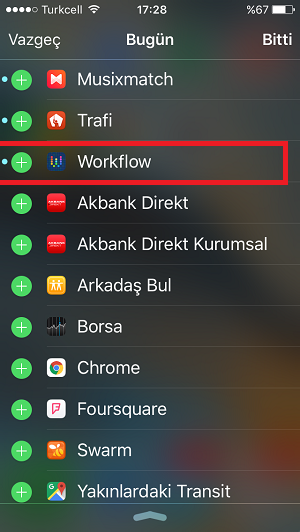

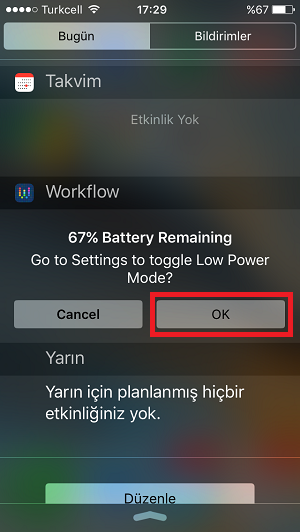
3D Touch:
iPhone 6s veya 6s Plus kullanıcısı iseniz bir seçeneğiniz daha var. Ayarlar’a yerleştirilen 3D Touch kısayolu sayesinde tek dokunuşla Düşük Güç Modu sayfasına gidebilir ve açabilirsiniz. Bu kısayolun iOS 9.3 beta güncellemesinde sunulduğunu, 9.3 final sürümünde muhtemelen bulunuacağını belirtelim.
